SMS z/do MSSQL
Pro odesílání a přijímání SMS můžete použít Microsoft SQL Server nebo Microsoft SQL Express. Podle této stránky můžete odesílat nebo přijímat SMS zprávy prostřednictvím databázového uživatele Ozeki SMS Gateway. Stačí pouze vkládat nebo číst řádky dat z příslušné SQL tabulky nastavením příkazů INSERT INTO a SELECT. Toto řešení využívá Ozeki SMS Gateway nainstalovaný na vašem PC. Toto řešení je rozděleno do 4 částí:
Co je MSSQL?
Microsoft SQL Server je relační systém pro správu databází vyvinutý společností Microsoft. Jako databázový server je to softwarový produkt, jehož hlavní funkcí je ukládání a načítání dat na požádání jiných softwarových aplikací, které mohou běžet buď na stejném počítači, nebo na jiném počítači v síti (včetně internetu). Microsoft nabízí nejméně tucet různých edicí Microsoft SQL Server, zaměřených na různé uživatele a pro úlohy od malých aplikací na jednom počítači až po velké internetové aplikace s mnoha současnými uživateli.
Co je MSSQL Express?
SQL Server Express, bezplatná databázová edice od Microsoftu, lze využít v Azure Cloudu instalací na virtuálním počítači Azure (VM) – pro vývoj malých serverových aplikací. Lze ji také využít pro jakoukoli produkční databázi, jejíž velikost odpovídá nebo je menší než aktuální SQL. V tomto případě se používá k odesílání SMS prostřednictvím připojení SMPP klienta.
Co je Ozeki SMS Gateway?
Ozeki SMS Gateway je komunikační software, který směruje zprávy mezi reálnými entitami. Umožňuje vám vytvářet jednoduchou komunikaci mezi sdílenými hardwarovými a softwarovými zdroji vašeho systému. Nabízí informace v reálném čase a poskytuje různé možnosti konfigurace pro směrování zpráv.
Instalace MSSQL
Vytvoření databázových tabulek pro odesílání a přijímání SMS
Nastavení připojení MSSQL v Ozeki
Odeslání testovací SMS zprávy
Před pokračováním si prosím přečtěte obecný návod jak odesílat SMS z SQL databáze.
Jak odeslat SMS z MS SQL Express (Rychlé kroky)
Pro odeslání SMS z MS SQL Express:
- Vytvořte databázi a tabulky
- Spusťte aplikaci Ozeki SMS Gateway
- Přidejte novou SQL messaging aplikaci
- Nainstalujte MS SQL Express
- Nakonfigurujte nastavení připojení
- Povolte připojení MS SQL Express
- Vložte textovou zprávu do databáze
- Zkontrolujte SMS zprávu ve složce Odeslané
Jak přijímat SMS s databází MS SQL Express
Tento systém pro přijímání SMS umožňuje přijímat SMS pomocí databáze MS SQL Express. Tento systém se skládá z telefonu, který bude použit k odesílání zpráv, počítače s nainstalovaným Ozeki SMS Gateway, databázového serveru a vaší aplikace. Postup funguje následovně: Telefon odešle zprávu. Počítač s Ozeki SMS Gateway uloží zprávu do databázového serveru MS SQL Express. Vaše aplikace může zprávy získat pomocí SQL dotazu. (Obrázek 1)
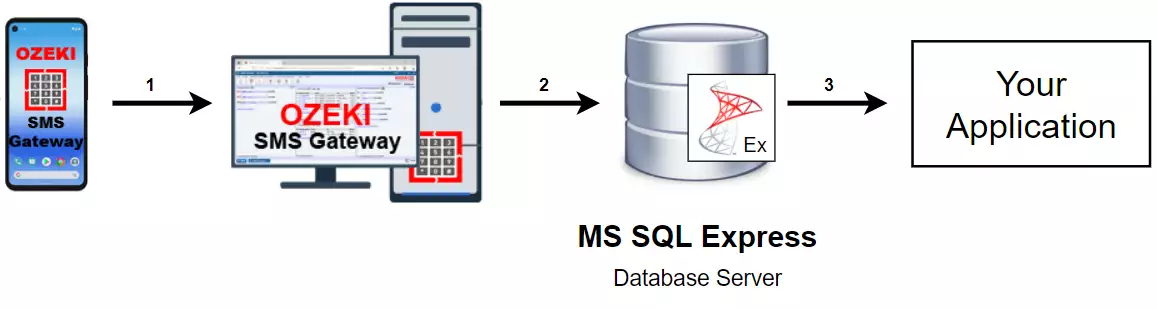
Jak odeslat SMS z databáze MS SQL Express
Tento systém pro odesílání SMS umožňuje odesílat SMS pomocí databáze MS SQL Express. Tento systém se skládá z telefonu, který bude používán k přijímání zpráv, počítače s nainstalovaným Ozeki SMS Gateway, databázového serveru a vaší aplikace. Postup funguje následovně: Vaše aplikace odešle zprávu do databázového serveru MS SQL Express. Ten zprávu uloží a zaznamená, aby ji Ozeki SMS Gateway mohl získat pomocí SQL dotazu. Zpráva bude odeslána na telefon poté, co bude získána. (Obrázek 2)
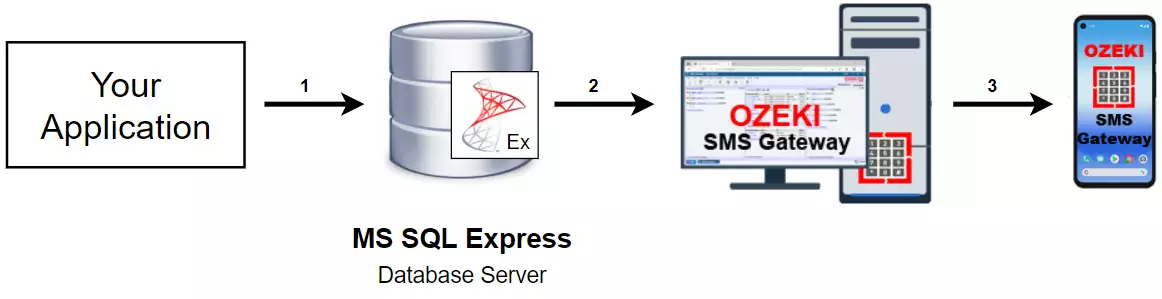
Jak odeslat SMS z databáze MS SQL Express (videonávod)
V tomto rychlém videonávodu se naučíte, jak odeslat SMS z databáze MS SQL Express. Nejprve musíme vytvořit samotné databáze v příkazovém řádku. Poté přidáme rozhraní pro zasílání zpráv MS SQL Express do Ozeki SMS Gateway. Nakonec můžeme použít toto připojení k odesílání SMS pomocí dříve vytvořených databází.
Vytvoření databáze a tabulek
Pro použití této funkce zasílání zpráv, prosím nainstalujte a nakonfigurujte Ozeki SMS Gateway. Po konfiguraci softwaru otevřete jeho správní konzoli, abyste mohli nainstalovat databázového uživatele. Budete moci odesílat a přijímat SMS zprávy s databázovým serverem SQL Express. Je nutné přidat typ databázového připojení, jak je vidět v příkladech na této stránce. V SQL Express byste měli zadat parametry, které vidíte na Obrázku 3:
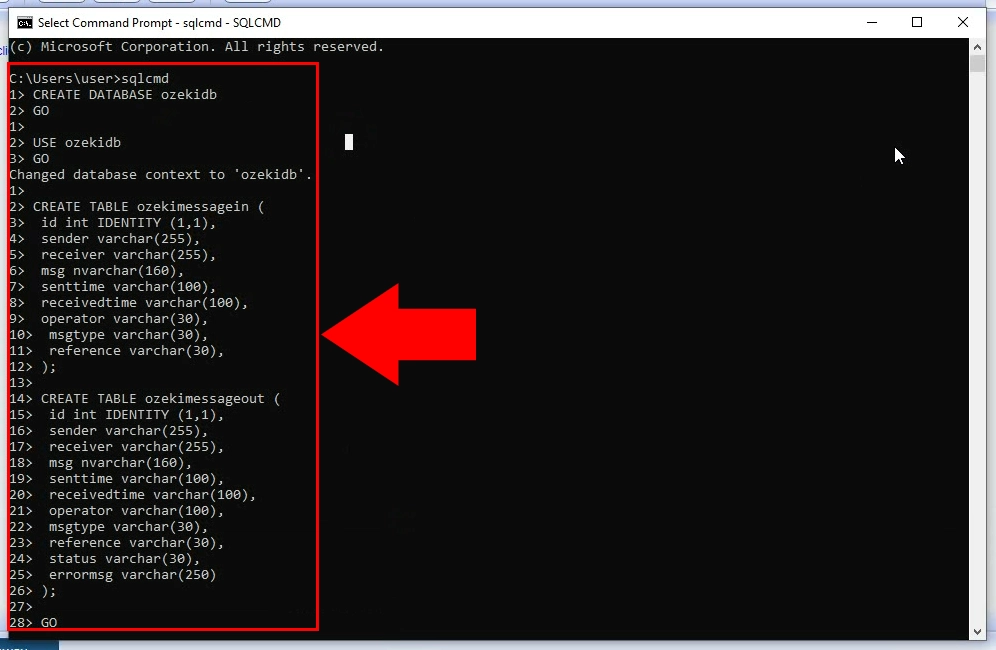
Vyberte 'Přidat nového uživatele nebo aplikaci'
Nejprve musíte být na domovské stránce Ozeki SMS Gateway. Přejděte na pravou stranu obrazovky k Uživatelům a aplikacím. Klikněte na Přidat nového uživatele/aplikaci zvýrazněnou modrou barvou (Obrázek 4). Tím se dostanete na novou obrazovku, kde můžete nakonfigurovat nového uživatele.
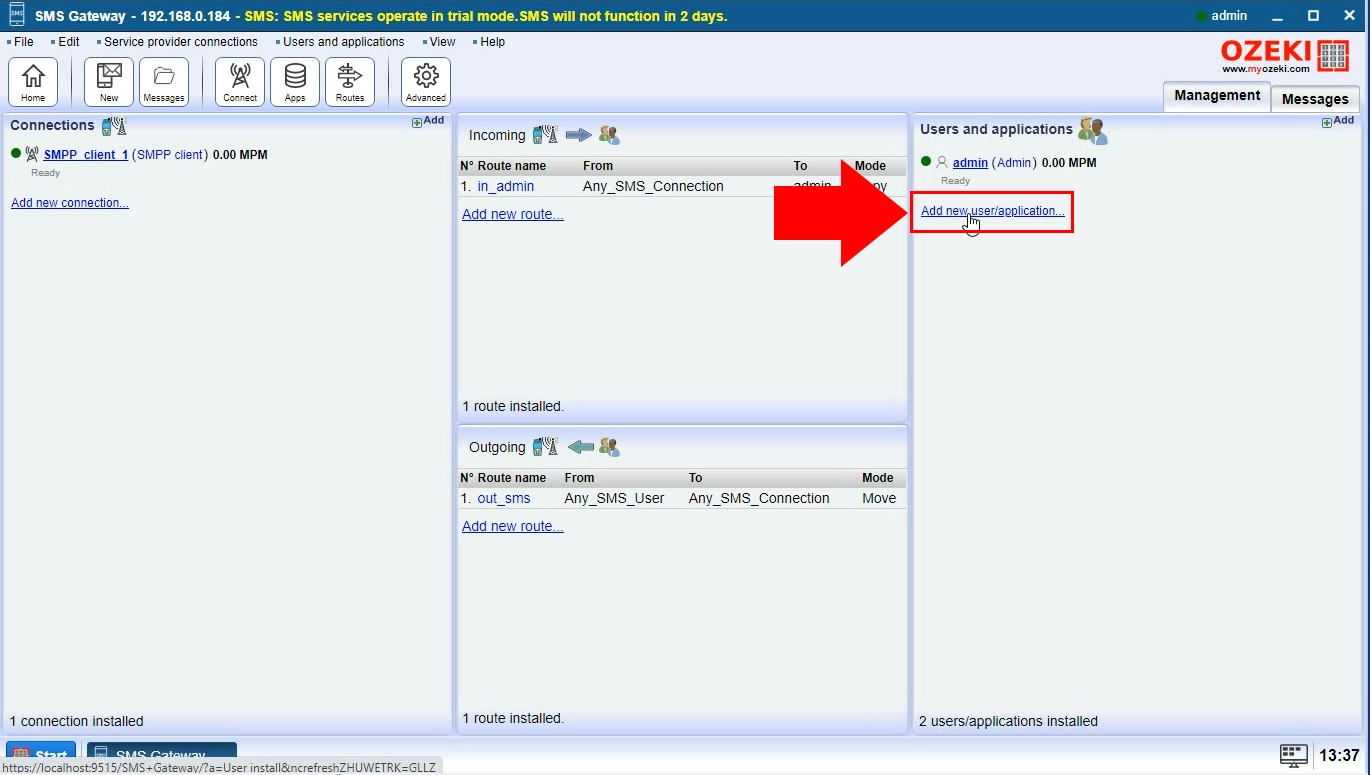
Instalace uživatele SQL Messaging
V části Rozhraní aplikací najděte SQL messaging. Klikněte na modré tlačítko Instalovat (Obrázek 5). Poté budete přesměrováni na další obrazovku, kde můžete vybrat typ SQL messaging rozhraní, které chcete vytvořit.
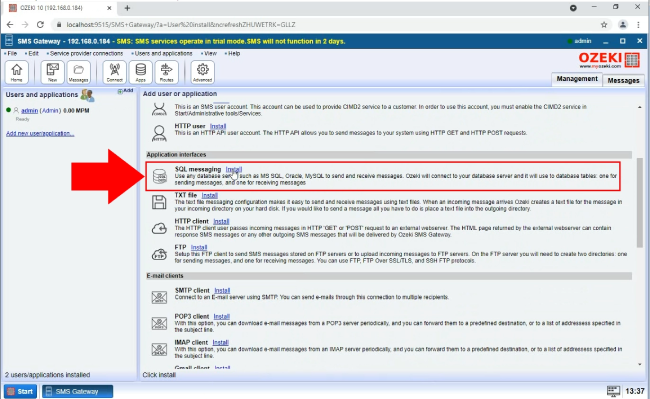
Instalace připojení MS SQL Express
Mezi SQL messaging rozhraními najděte MS SQL Express. Klikněte na modré tlačítko Instalovat vedle něj (Obrázek 6). Tím budete přesměrováni na konfigurační obrazovku, kde můžete nastavit nové připojení MS SQL Express.
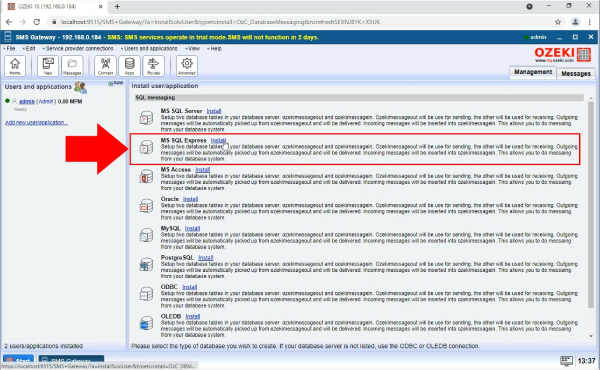
Definujte detaily připojení k databázi MS SQL Express
Dalším krokem je zadání údajů pro připojení k databázi (Obrázek 7). Nejprve musíte zadat cestu k vašemu serveru spolu s portem. Poté zadejte název vaší dříve vytvořené databáze. Nakonec uveďte uživatelské jméno a heslo pro toto připojení. Klikněte na OK pro dokončení konfigurace.
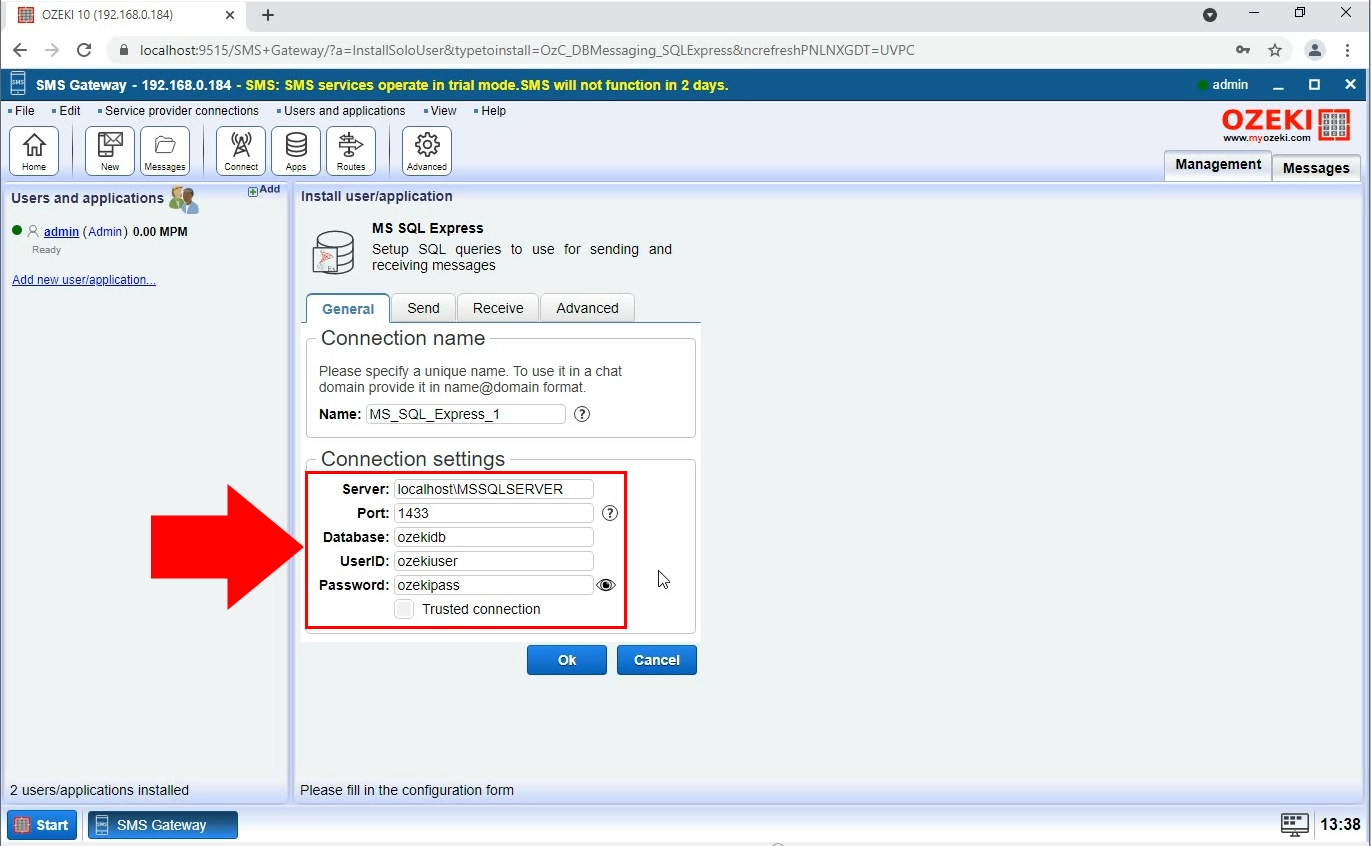
Povolení připojení MS SQL Express
Po úspěšném vytvoření připojení jej nyní můžete povolit. Připojení zapnete kliknutím na přepínač vlevo (Obrázek 8). Přepínač se změní na zelenou, což indikuje, že je zapnutý. Nyní je vše připraveno k použití připojení MS SQL Express pro odesílání SMS.
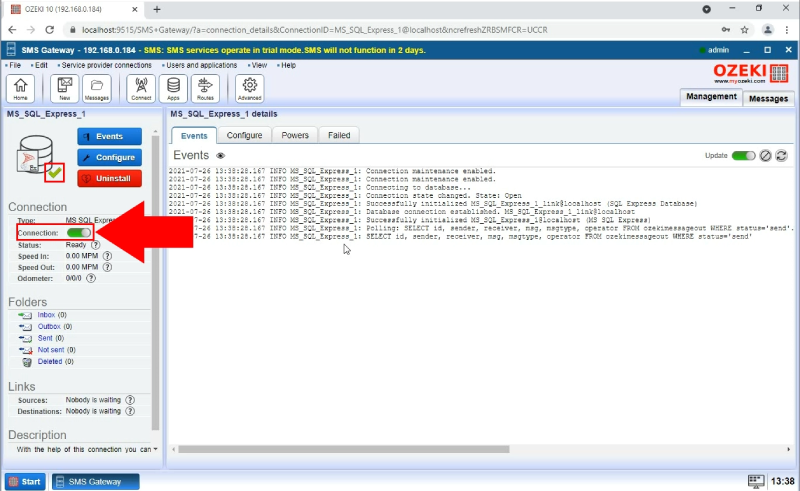
Vložení zprávy do databázové tabulky
Začněte přechodem do SQL záložky připojení MS SQL Express. Zprávu vložíte do databáze zadáním tohoto kódu do textového editoru (Obrázek 9). Klikněte na tlačítko Spustit níže, aby se kód provedl a zpráva se vložila do databáze.
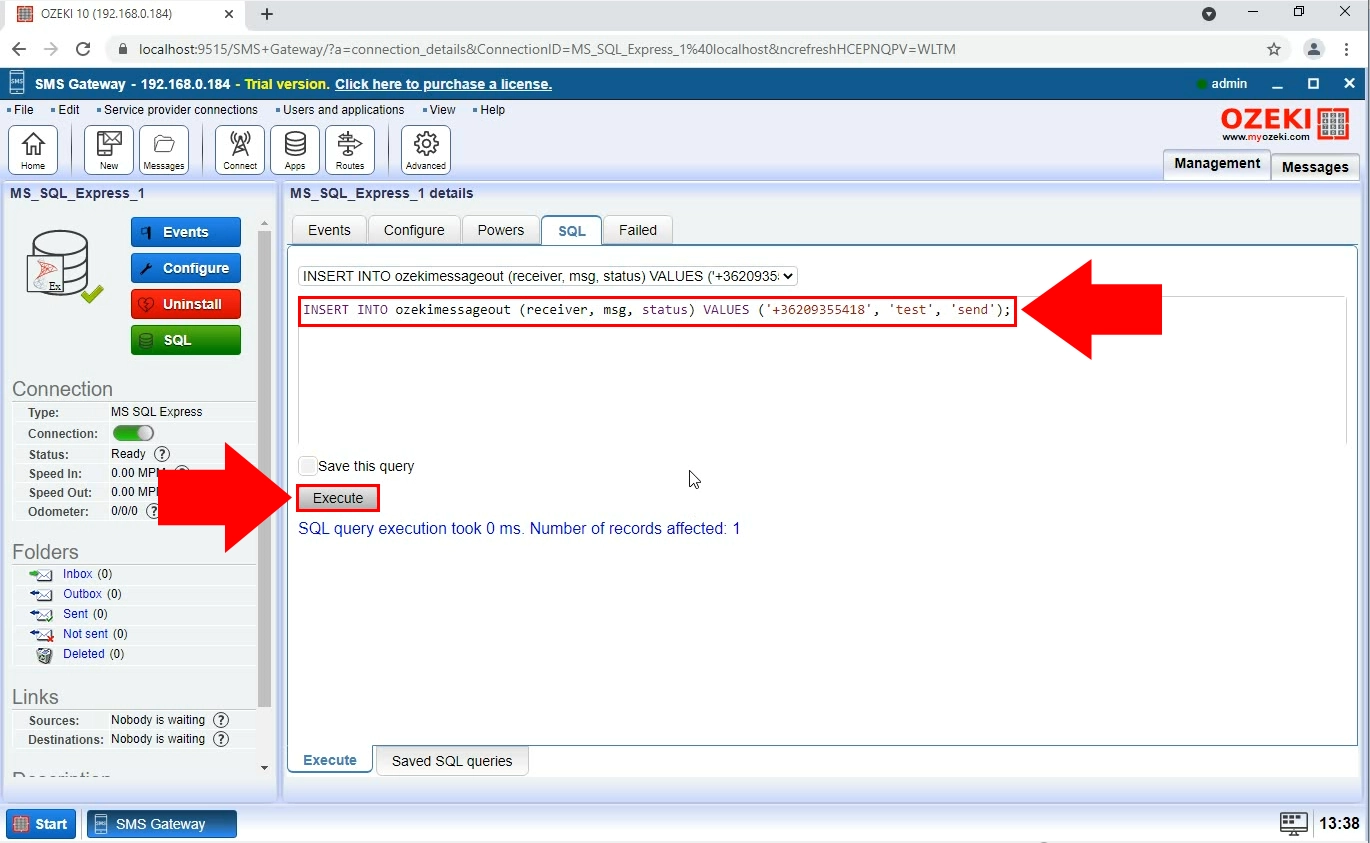
SMS zpráva odeslána
Po provedení SQL kódu přejděte do složky Odeslané (Obrázek 10). Tato složka se nachází v nabídce vlevo. V této složce uvidíte, že SMS zpráva byla úspěšně odeslána.
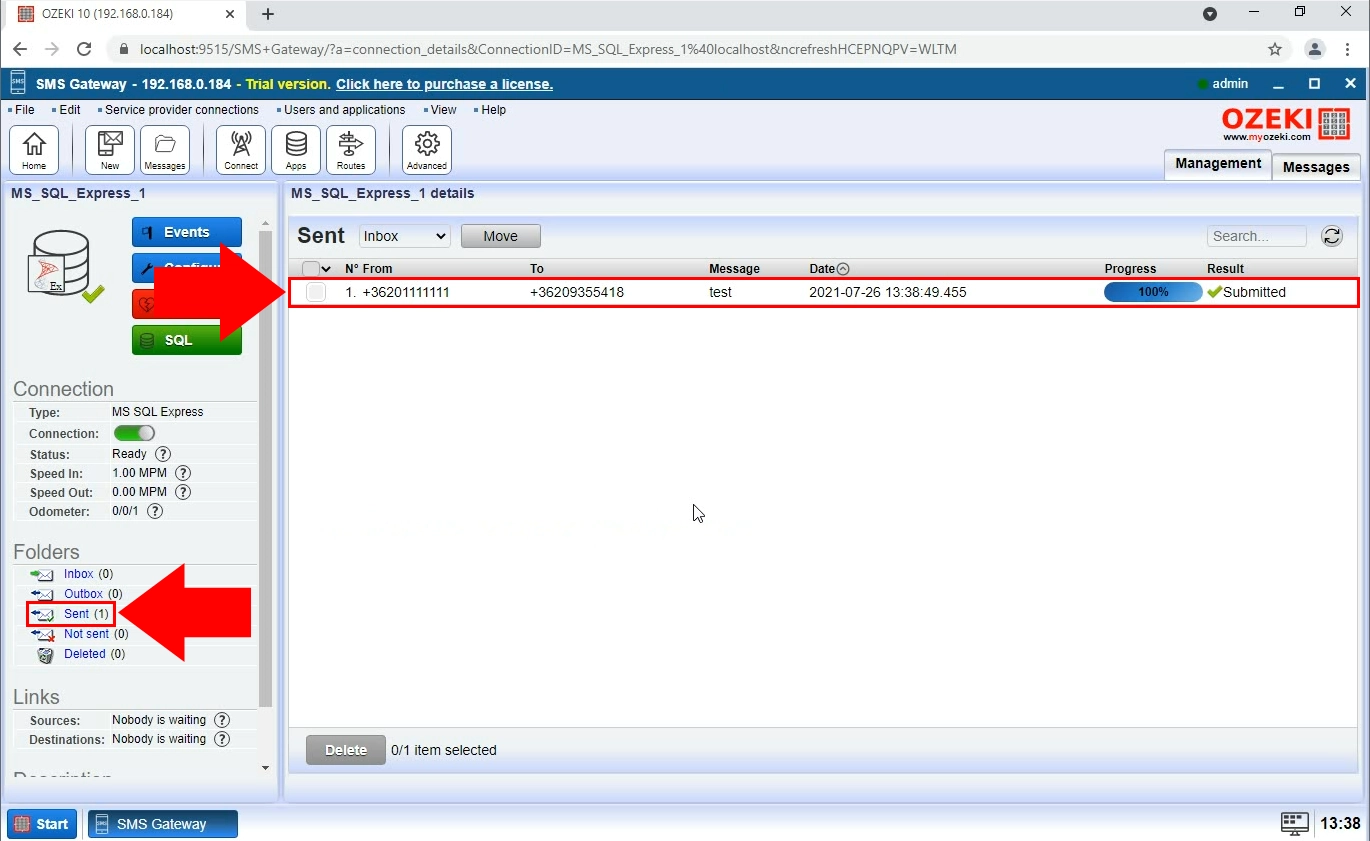
Gratulujeme ke konfiguraci databázového uživatele! Nyní byste měli vytvořit databázové schéma pomocí SQL Express. Příjem a odesílání textových zpráv bude fungovat na samostatných SQL tabulkách ('ozekimessagein' a 'ozekimessageout'). Tyto tabulky můžete ovládat pomocí příkazů INSERT a SELECT. Pro vytvoření databázového schématu otevřete příkazový řádek Windows a spusťte 'cmd.exe' pro spuštění SQL příkazového interpretu.
sqlcmdSQL Express se spustí, takže můžete zadávat příkazy do příkazového interpretu. Pokud se interpret nepřipojí k SQL Express, přečtěte si Jak se připojit k SQL Express pomocí příkazového řádku SQL. Zadejte následující příkazy pro vytvoření tabulek a přidání práv 'sysadmin' vašemu databázovému uživateli (Obrázek 1). Můžete použít libovolné názvy tabulek.
CREATE DATABASE ozeki GO USE ozeki GO CREATE TABLE ozekimessagein ( id int IDENTITY (1,1), sender varchar(255), receiver varchar(255), msg nvarchar(160), senttime varchar(100), receivedtime varchar(100), operator varchar(30), msgtype varchar(30), reference varchar(30), ); CREATE TABLE ozekimessageout ( id int IDENTITY (1,1), sender varchar(255), receiver varchar(255), msg nvarchar(160), senttime varchar(100), receivedtime varchar(100), operator varchar(100), msgtype varchar(30), reference varchar(30), status varchar(30), errormsg varchar(250) ); GO sp_addLogin 'ozekiuser', 'ozekipass' GO sp_addsrvrolemember 'ozekiuser', 'sysadmin' GOObrázek 1 - Příkaz CREATE TABLE. Také přidává práva uživateli 'ozekiuser'
Později můžete použít příkazový řádek k úpravě velikosti nebo datového typu SMS zpráv.
Nyní jste připraveni odeslat svou první SMS zprávu vložením záznamu do 'ozekimessageout'.
Použijte následující příklad SQL příkazu:
insert into ozekimessageout (receiver,msg,status) values ("+44111223465","Hello
world","Send");
GO
Tip: SQL Express je zdarma a lze jej stáhnout z následující URL:
https://microsoft.com/en-us/sql-server/sql-server-editions-express
Řešení problémů
V některých systémech je obtížnější připojit se k SQL Express. Pokud je to váš případ, můžete vidět následující chybovou zprávu:SQLNCLI by měl být nainstalován s SQL Express. Tato chyba ukazuje, že není nainstalován na vašem počítači. Zkuste změnit poskytovatele na 'sqloledb', abyste mohli použít OLE DB. Změnou poskytovatele se také změní připojovací řetězec:
Typ připojení:
OLE DB
Připojovací řetězec:
Provider=SQLOLEDB;Data Source=.\SQLEXPRESS;User ID=ozekiuser; password=ozekipass;Database=ozeki;Persist Security Info=True
Nebo změňte celý typ připojení na:
ODBC
a použijte následující připojovací řetězec:
Driver={SQLServer};Server=.\SQLEXPRESS;User ID=ozekiuser;
password=ozekipass;Database=ozeki;Persist Security Info=True;
Nebo změňte celý typ připojení na:
SQLServer
a použijte následující připojovací řetězec:
Server=.\SQLEXPRESS;User ID=ozekiuser;password=ozekipass; Database=ozeki;Persist Security Info=True;
Jeden z výše uvedených 3 řetězců by měl tuto chybu opravit.
Microsoft SQL Server 2019
Zkuste následující řetězec, pokud se potřebujete připojit k Microsoft SQL Server 2019:
Provider=SQLOLEDB.1;Data Source=YourHostName;Persist Security Info=False;Integrated Security=SSPI;User ID=UserName; Password=User'sPassword;Initial Catalog=DatabaseName
Jak otestovat odesílání SMS s vaším SQL serverem
Pokud chcete otestovat funkčnost SMS bez skutečného připojení k mobilní síti, máte dvě možnosti: Můžete použít vestavěné testovací připojení SMS nebo můžete nastavit dvě SMS brány pro realističtější testovací prostředí. První možnost je výborná volba pro testování výkonu. Druhá možnost je lepší, protože umožňuje testovat všechny aspekty mobilního zasílání zpráv.
Pokud nastavíte dvě SMS brány, musíte nakonfigurovat první SMS bránu jako SMPP simulátor. Tato SMS brána bude poskytovat službu SMPP serveru druhé SMS bráně. Bude fungovat stejným způsobem jako SMSC mobilního operátora. Druhá SMS brána se připojí k první pomocí SMPP klienta a bude poskytovat službu SQL to SMS vašim aplikacím.
Shrnutí
Děkujeme, že jste s námi vydrželi až do konce tohoto článku. Doufáme, že tento tutoriál byl užitečný a informativní a přiblížil vás k používání Ozeki SMS Gateway a MS SQL. Chcete-li se dozvědět více, podívejte se na naše další tutoriály, videa a průvodce na různá další témata. Ozeki SMS Gateway nabízí mnoho dalších řešení pro různé úkoly a procesy.
